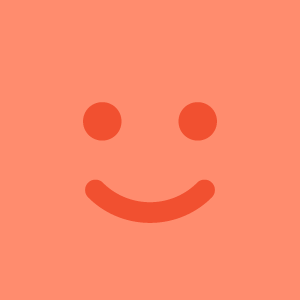記事一覧
NANOTE:elementaryOS5.1インストール
1.USBメモリからインストールhttps://elementary.io/ja/ 普通にUSBメモリからブートしてインストール この時点では ・画面が上下反転している ・画面は自動回転する ・ポ…
Surface Go:Lubuntu20.04ライブメディア作成
1.Surface GoをUSBブートさせる為の設定上記に記載されているように音量アップ押しっぱなしの電源オン
BootOrderの最優先をUSBに設定します
2.Lubuntu20.04のライブメディア作成まずはRufusで普通のUSBメディアを作成します
3.ライブメディア改の作成普通に作成したメディアではWifiドライバーが正しく動作しないのでドライバーを書き換える必要があります
参考リ
NANOTE:elementaryOS5.1インストール
1.USBメモリからインストールhttps://elementary.io/ja/
普通にUSBメモリからブートしてインストール
この時点では
・画面が上下反転している
・画面は自動回転する
・ポインティングデバイスが効かない
・音は鳴らない
なのでUSBマウスを利用して作業した方が良い
2.上下反転表示を使えるようにする
画像は既に変更済みのドックだが、システム設定は初期状態から存在するので
NANOTE:Lubuntu20.04インストール
1.USBメモリからインストール
普通にUSBメモリからブートしてインストール
この時点では
・画面が縦表示になっている
程度しか不具合はない
2.縦画面表示を横画面表示にする
設定→LXQt Settings→モニターの設定
Advancedタブ→Rotation:Right→適用
作業用に一時的に変えたいだけなので保存はしてもしなくても良い
3.再起動しても横画面表示になるようにする$ s
NANOTE:Zorin OS 15.2 Liteインストール
1.USBメモリからインストール普通にUSBメモリからブートしてインストール
この時点では
・画面が縦表示になっている
・ポインティングデバイスが効かない
・音は鳴らない
なのでUSBマウスを利用して作業した方がいい
2.縦画面表示を横画面表示にするとにかく縦画面表示されて使い難いので、まず最初に横画面表示にする
設定→ディスプレイで設定画面を表示
回転→右→Apply押下
※ログイン画面も横画
NANOTE:dmidecode結果
# dmidecode 3.2Getting SMBIOS data from sysfs.SMBIOS 3.0.0 present.Table at 0x7B6F0000.Handle 0x0000, DMI type 0, 24 bytesBIOS Information Vendor: E.CY07Q.x64.INTEL.NR004 Version: 5.11
もっとみる